
- •Содержание
- •Microsoft Access 2007
- •1.1. Создание новой базы данных.
- •1.2. Создание базы данных с помощью шаблонов.
- •2.1. Создание таблицы при помощи шаблонов таблиц.
- •2.2. Создание таблицы с помощью конструктора таблиц.
- •2.3. Связь таблиц.
- •2.4. Список подстановки.
- •3.1. Мастер запросов
- •3.2. Конструктор запросов
- •3.3. Условие отбора
- •3.4. Запрос действия
- •3.5. Запрос sql
- •4.1. Мастер форм
- •4.2. Конструктор форм
- •5.1. Мастер отчетов
- •5.2. Конструктор отчетов
- •6.1. Типы данных.
- •6.2. Виды запросов действия
- •6.3. Виды запросов sql
- •6.4. Элементы управления форм
2.4. Список подстановки.
При заполнении таблицы «Записи» новыми данными использование для этого id-кода очень неудобно, для облегчения заполнения таблицы в Access есть список подстановки.
2.4.1. Откроем таблицу «Записи» в режиме конструктора.
2.4.2. Для имени поля «Код книги» в поле «Тип данных» выбираем пункт – Мастер подстановок.

Рис.2.15. Мастер подстановок
2.4.3. В отрывшемся окне «Создание подстановки» оставляем переключатель как показано на рисунке и нажимаем «Далее >».
2.4.4. Выбираем таблицу «Книги» и нажимаем «Далее >».

Рис.2.16. Мастер подстановок
2.4.5. Добавляем поля «Название» и «Автор» с помощью кнопки « > » и нажимаем «Далее >».

Рис.2.17. Мастер подстановок
2.4.6. Можно выполнить сортировку записей по возрастанию или по убыванию, выбрав название поля из списка, нажимаем «Далее >».

Рис.2.18. Мастер подстановок
2.4.7. Для создания подстановки нажимаем «Готово».
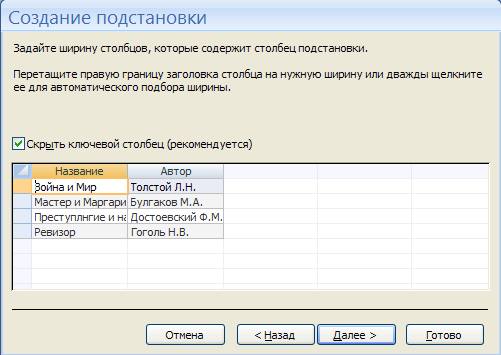
Рис.2.19. Мастер подстановок
Теперь в таблице «Записи» вместо кода книги будет отображаться название книги и ее автор. Теперь аналогично проделайте со столбцом «код контакта», добавив из таблицы «Контакты» поля имя и фамилия.

Рис.2.20. Таблица «Записи»
А для добавления новой записи будет появляться список книг или контактов.
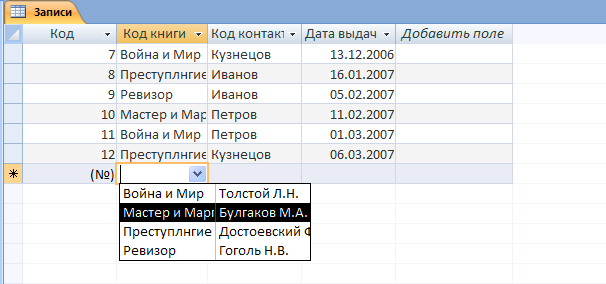
Рис.2.21. Заполнение таблицы с помощью мастера
3. Запросы
Запросы являются инструментом поиска и структурирования данных. Запрос, адресованный одной или нескольким таблицам, инициирует выборку определенной части данных и их передачу в таблицу, формируемую самим запросом. В результате вы получаете подмножество информационного множества исходных таблиц, сформированное по определенному закону. Если обрабатываемый объем информации велик, выделение необходимых данных в такое подмножество позволяет существенно сократить время их обработки. В системах типа клиент-сервер, где основные базы данных хранятся на файловом сервере, система запросов позволяет уменьшить объем информации, передаваемой через локальную сеть.
3.1. Мастер запросов
Чтобы упростить задачу пользователя, в состав Access включен мастер запросов, позволяющий автоматизировать процесс построения запроса.

3.1.1. Переходим на закладку «Создание» и нажимаем кнопку
3.1.2. Выбираем «Простой запрос» и нажимаем OK.
3.1.3. В раскрывающемся списке «Таблицы и запросы» выбираем таблицу «Контакты», из списка «Доступные поля» выбираем: Фамилия, Имя и Рабочий телефон. Затем из таблицы «Книги» выбираем: Название и Автор; а из таблицы «Записи» - Дата выдачи. И нажимаем «Далее».

Рис.3.1. Мастер запросов
3.1.4. Выбираем подробный отчет и нажимаем «Далее».

Рис.3.2. Мастер запросов
3.1.5. Вводим имя запроса, ставим переключатель на «Открыть запрос для просмотра данных» и нажимаем «Готово».

Рис.3.3. Мастер запросов
3.1.6. В результате получаем таблицу:
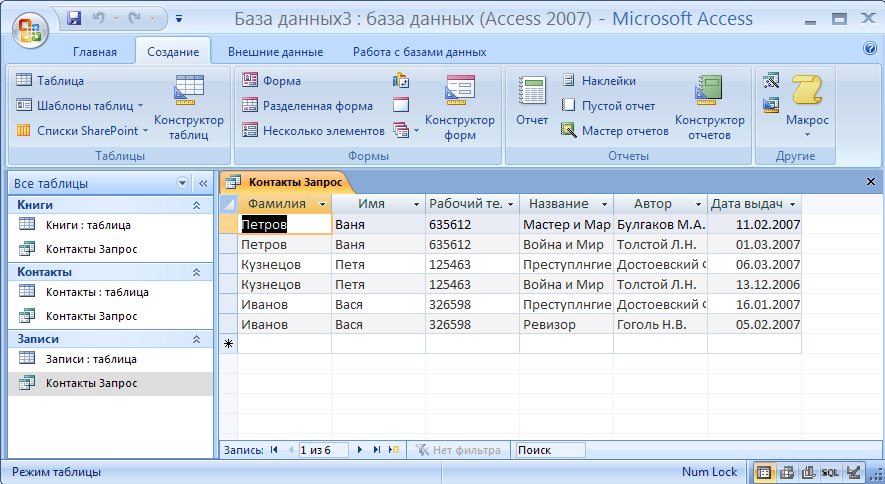
Рис.3.4. Таблица запроса
3.2. Конструктор запросов
 Мастер
запросов умеет конструировать только
простые условия отбора. Чтобы наложить
дополнительные ограничения, следует
пользоваться конструктором запросов,
обеспечивающим полное управление
параметрами запроса и построение сложных
условий отбора данных.
Мастер
запросов умеет конструировать только
простые условия отбора. Чтобы наложить
дополнительные ограничения, следует
пользоваться конструктором запросов,
обеспечивающим полное управление
параметрами запроса и построение сложных
условий отбора данных.
3.2.1. Переходим на закладку «Создание» и нажимаем кнопку
3.2.2. Добавляем все три таблицы и закрываем окно.

Рис. 3.5. Добавление таблицы
3.2.3. Из раскрывающегося списка выбираем таблицы и поля для отображения в запросе.

Рис.3.6. Окно конструктора запроса
